Daudzi Apple tehnoloģiju lietotāji vismaz vienu reizi ir saskārušies ar ierīces bloķēšanas problēmu. Tas notiek dažādu iemeslu dēļ, bet visizplatītākais ir 6 neveiksmīgi mēģinājumi ievadīt paroli no aizsargātas ierīces. Pēc tam planšetdators nonāk bloķētā stāvoklī, un daudzi cilvēki ir panikā, mēģinot izdomāt, kā atgūt piekļuvi, un daži to izbeidz. Tas viss ir pateicoties tiešsaistes sistēmai iCloud, kas ne tikai ļauj atbloķēt jūsu iPad. Šis teksts parādīs, kas ir iCloud un kā atbloķēt jūsu iPad.
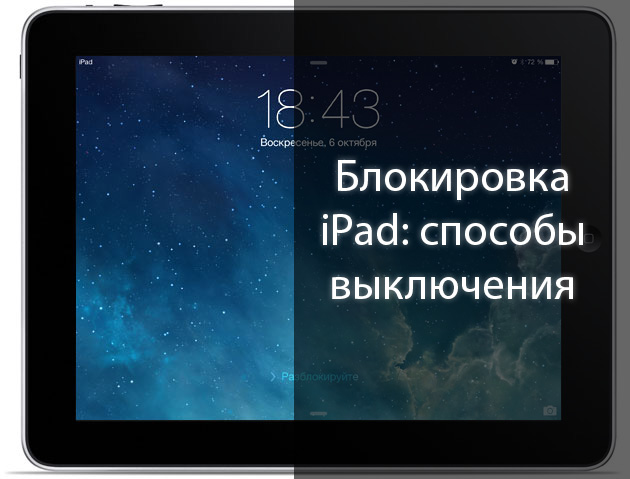
Bloķēt iemeslus
Bloķēšanai ir daudz iespēju, un daudzas no tām ir pēc iespējas banālākas. Visbiežāk viņi ir pazīstami ar cilvēkiem, kuri nav īpaši kvalificēti, zina, kā lietot modernās tehnoloģijas, neuzmanīgi cilvēki, kuri aizmirst ievadītos personas datus, un visjaunākais tips ir tie, kuriem patīk iegādāties planšetdatorus no rokām, pirms pirkšanas tos rūpīgi nepārbaudot. Īsi apsveriet visus iespējamos iemeslus:
- Darba sākumā lietotājam tiks piedāvāts izveidot drošības paroli. Ja viņš to aizmirsa turpmākā lietošanā un sešas reizes ievadīja datus nepareizi, ierīce tiek bloķēta. Šajā gadījumā to būs visvieglāk atbloķēt;
- Pēc ierīces atjaunināšanas vai atiestatīšanas uz rūpnīcas iestatījumiem jums būs jāievada informācija par Apple ID kontu, kuram tika pievienots planšetdators. Ja cilvēks tos ir aizmirsis, tad viņš nevarēs turpināt ar viņu strādāt;
- Pērkot ierīci internetā “ar rokām”, iepriekš jāpārbauda, vai tā ir piešķirta iepriekšējā īpašnieka kontam. Kāds nezina, kas tas jādara, bet kāds apzināti atstāj naudu ar sekojošu izspiešanu, lai to atbloķētu. Sliktākajā gadījumā tas varētu būt mēģinājums pārdot nozagtu planšeti;
- ICloud kontu uzlauzuši kibernoziedznieki, pēc tam bloķējot pievienoto aprīkojumu. Pēc tam planšetdatorā parādās paziņojums, ka planšetdators ir nozagts, un zemāk ir teksts no hakeriem ar informāciju par nepieciešamās summas pārskaitīšanu, lai atgūtu piekļuvi;
- Planšetdators tika atrasts uz ielas, un to pazaudēja kāds cits, ja zaudētā persona ātri pieķēra, tad ierīci bloķēja. Visbiežāk šādos gadījumos tiek sniegts tālruņa numurs vai informācija, kuru var izmantot zaudējumu atlīdzināšanai.

Scam bloķēšanas ziņojums
Kāpēc vairums atbloķēšanas opciju nedarbojas?
Bloķēšanas funkcija parādījās kopš operētājsistēmas iOS 7 versijas. Tā tika izstrādāta, lai radītu papildu aizsardzību viedtālruņa vai planšetdatora nozaudēšanas gadījumā. Viss ir izveidots tā, lai zādzības gadījumā neviens nevarētu piekļūt personas datiem vai ierīci pārdot tālāk. Piekļuvi var iegūt, tikai zinot informāciju par Apple ID kontu, kas tiek izveidots vai savienots pašā iekārtas lietošanas sākumā. Visas zināmās metodes, kas ir pieejamas ierīcēs, kurās darbojas operētājsistēma Android, šajā gadījumā nepalīdzēs pilnīgi atšķirīgās sistēmas sastāvdaļas un tās izolācijas dēļ, pat no speciālistiem. Tātad jūs nevarēsit piekļūt, izmantojot šādas metodes:
- Iziet no sistēmas izvēlnes, kam seko mirgojošs mēģinājums;
- Pilnīga atiestatīšana uz rūpnīcas iestatījumiem;
- Pazeminiet operētājsistēmu;
- Dažu komponentu nomaiņa ierīces izsniegšanai citai. Šī opcija darbojās tikai modeļos bez Wi-Fi atbalsta.
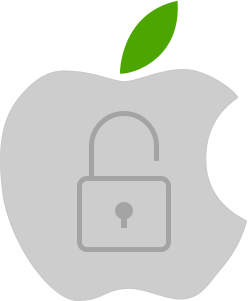
Tas viss saistīts ar uzņēmuma pakalpojumu, ko sauc par iCloud. ICloud ir tiešsaistes pakalpojums, ar kura palīdzību jūs varat attālināti glabāt personiskos datus, ieskaitot fotoattēlus, video un dokumentus. Tas arī ļauj sinhronizēt informāciju starp dažādām ierīcēm.Izveidojot Apple ID un izveidojot savienojumu ar internetu, lietotājs automātiski sinhronizējas ar icloud. Tajā ir visa informācija par izmantoto tehnoloģiju, ieskaitot datus no Wi-Fi moduļa un iPad iekšpuses, kas reizēm palielina drošību, bet tajā pašā laikā rada zināmas problēmas nepieredzējušiem lietotājiem.
Atbloķēšanas metodes
Ierīču atbloķēšana lielākoties neatšķiras atkarībā no iPad modeļa. Lielākā mērā to ietekmē bloķēšanas cēlonis. Tātad, ir oficiālas iespējas, kā atjaunot piekļuvi planšetdatoram. Bet tie ir piemēroti tikai tad, ja planšetdators ir iegādāts ar savām rokām, nevis caur trešajām personām, kurām izdevās to izmantot un kuri nav izdzēsuši savus iCloud datus. Tālāk mēs apsvērsim, kā atbloķēt iPad planšetdatoru ar dažāda veida slēdzenēm.
Gadījumā, ja parole iPad 2., 3. un 4. modelim būtu aizmirsta
Šī ir vienkāršākā metode, lai iPad 2 un citas versijas varētu atbloķēt. Tam ir divas iespējas:
1 veids
Sinhronizējiet ar dublējuma datiem, kas saglabāti iTunes. Tas darbojas tikai tad, ja informācija vismaz vienu reizi ir sinhronizēta ar Apple pakalpojumiem un iTunes ir pieteicies. Lai iegūtu piekļuvi, jums būs nepieciešams:
- Mēs savienojam ierīci ar datoru, kurā tika veikta sinhronizācija. Mēs to darām ar tiešu kabeļa savienojumu. Veidojot savienojumu, programma var pieprasīt paroli, šajā gadījumā mēs izveidojam savienojumu ar citu datoru;
- Pēc savienojuma izveides sāksies sinhronizācija, un datorā tiks izveidota rezerves kopija. Kad process ir pabeigts, noklikšķiniet uz vienuma “Atjaunot”;
- Procedūras laikā parādīsies iestatījumu ekrāns, atlasiet “Restore from iTunes copy”. Mēs izvēlamies iPad 3. modeli vai jebkuru citu, kuru vēlaties atjaunot, un pēc tam, atkarībā no datuma, noklikšķiniet uz vajadzīgās dublējuma. Pēc tam dati tiks atjaunoti iepriekšējā versijā.

Pievienojiet kabeli iPad
2 veids
Ja ierīce nekad nav sinhronizēta ar iTunes datorā, jums būs jāizmanto otrā metode. Atiestatiet rūpnīcas iestatījumus, kuros tiks zaudēta visa personiskā informācija.
- Pēc planšetdatora izslēgšanas mēs to savienojam ar datoru.
- Mēs nospiežam pogu Sākums, kas atrodas korpusa apakšējā daļā. Turiet to, līdz planšetdators ieslēdzas, un tiek parādīts ziņojums “Connect to iTunes”.
- Šajā brīdī datorprogrammā parādīsies ziņojums, ka ierīce ir pārslēdzusies uz “atkopšanas” režīmu, iestatot, kā jaunu ierīci atlasiet iPad -.
Šī metode darbojas parastajās planšetdatoros, kā arī iPad mini un iPad Air.
Kā atbloķēt iCloud
Jebkuru iPad, sākot no 2 un beidzot ar 4. versiju, var atbloķēt 2 veidos - oficiāli sazinoties ar Apple tehnisko atbalstu un aizstājot dažus komponentus, vienlaikus dodot planšetdatoru kā pilnīgi atšķirīgu ierīci, aizstājot tā identifikatoru informācijas sistēmā.
Vienvirziena - oficiāla
Piemērots tikai tiem cilvēkiem, kuri planšetdatoru iegādājās ar savām rokām, nevis ar rokām internetā. Tā kā jums tas būs nepieciešams: čeks, rūtiņa un garantijas karte.
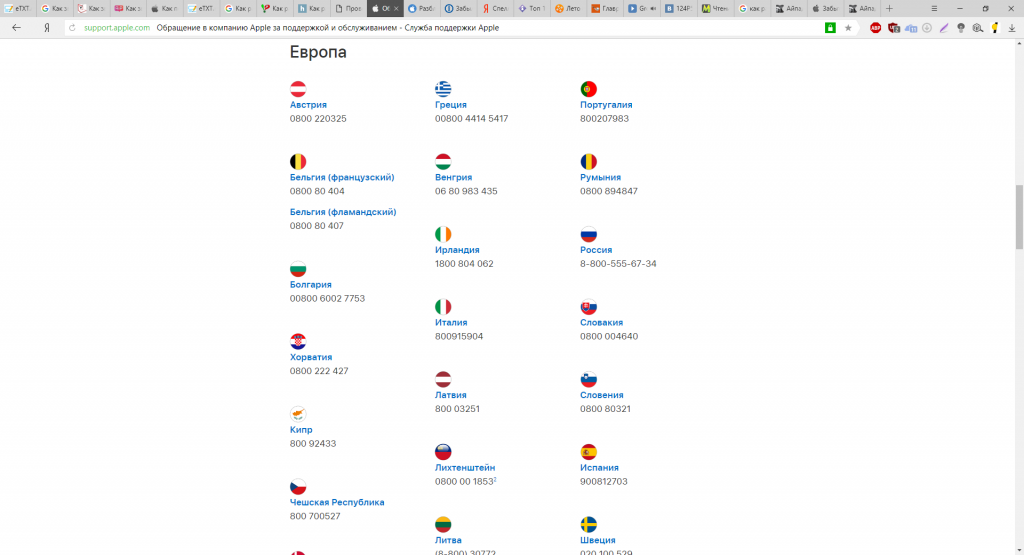
Informācija no vietnes ar daļu no pieejamajiem atbalsta numuriem
- Pēc tam, kad esat pārliecinājies, ka iPad dokumentos ir klāt - dodieties uz saiti https://selfsolve.apple.com/aglementWarrantyDynamic.do
- Mēs ievadām ierīces sērijas numuru un pārbaudām piekļuvi bezmaksas uzturēšanai. Ja tā nav, tad jums būs jāmaksā papildus.
- Ieteicams iepriekš atcerēties, kādi personas dati tika ievadīti, reģistrējot Apple ID, un atcerēties atbildi uz drošības jautājumu. Visbiežāk tie ir nepieciešami, sazinoties ar atbalsta dienestu.
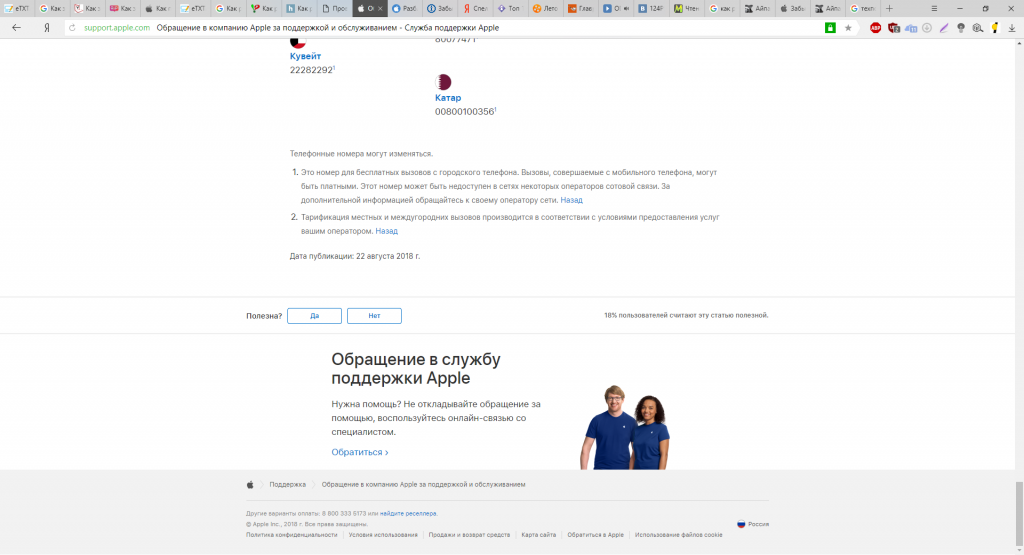
Tiešsaistes atbalsta panelis
Runājot ar tehnisko atbalstu, nepieminiet, ka planšetdatoru ir konfigurējis kāds cits, tāpēc piekļuve tam ir zaudēta. Uzstājiet, ka esat vienkārši aizmirsis savu pieteikšanās informāciju. Pretējā gadījumā nekas nedarbosies.
Divvirzienu - neoficiāls
Daži remonta centri piedāvā rezerves daļas ierīces atbloķēšanai.Šī metode darbojas tikai ar planšetdatoru bez Wi-Fi moduļa atbalsta, jo bloķēšana darbojas tikai ar sērijas kodu un IMEI. Šī opcija nav uzticama un dārga, bet, ja nav citu iespēju, tad paliek tikai viņš.



